Klient WhatsApp není oficiálně dostupný pro systémy Linux, proto můžeme nainstalovat neoficiálního, tj. WhatsDesk na Ubuntu 22.04 | 20.04 pomocí SNAP craft.
Přestože Linux již není pouze operačním systémem vývojářů, oficiální klientská aplikace WhatApp není k dispozici pro instalaci na Ubuntu. Pokud tedy někdo chce používat WhatsApp na Linuxu, musí buď použít jeho webovou verzi, nebo musí použít jakéhokoli neoficiálního klienta třetí strany, jako je WhatsDesk.
Co je Whatsdesk?
Whatsdesk je snadno použitelný neoficiální klient WhatsApp pro Linux, jehož zdrojový kód je dostupný na GitLab. Zatímco jeho binární soubor je k dispozici k instalaci, je dostupný jako balíček Debianu a přes úložiště SNAPCRAFT.
Funkce WhatsDesk je podobná oficiálnímu klientovi, takže pojďme vědět, jaké příkazy můžeme použít k instalaci stejného.
Kroky k instalaci WhatsDesk na Ubuntu 22.04 | 20.04 Linux
Zde uvedené kroky a příkazy platí také pro jiné operační systémy Linux, jako je Linux Mint, Debian, Pop OS, MX Linux a Elementary OS.
#1. metoda využívající SNAP:
1. Spusťte aktualizaci APT
Nejprve spusťte příkaz update na našem systému Linux, abyste získali nejnovější verzi již nainstalovaných balíčků.
sudo apt update
2. Nainstalujte WhatsDesk pomocí SNAP na Ubuntu
Ve všech nejnovějších verzích Ubuntu je Snap po vybalení povolen k instalaci různého softwaru dostupného v oficiálním úložišti Snapcraft. Jiné Linuxy však možná budou muset nainstalovat a povolit totéž ručně. Pokud nepoužíváte Ubuntu, můžete si nejprve projít tento článek: Snap-on Linux – Příkazy pro instalaci, aktualizaci a odstranění
sudo snap install whatsdesk
3. Spusťte klienta WhatsApp Ubuntu 22.04 | 20.04
Po dokončení instalace přejděte do Spouštěče aplikací a zjistěte „WhatsDesk“. Jakmile získáte jeho ikonu, kliknutím ji spusťte.
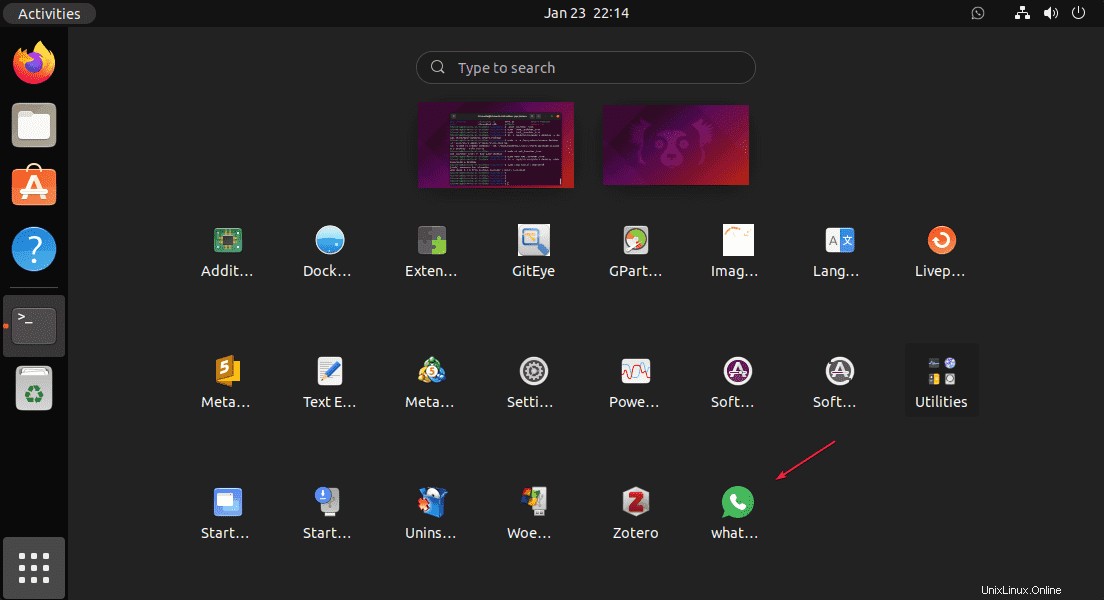
4. Naskenujte QR kód WhatsDesk a přihlaste se
Při spuštění klientské aplikace se na první obrazovce objeví QR kód. Nyní se přihlaste pomocí svého chytrého telefonu nainstalován s WhatsApp. Otevřete aplikaci, Klepněte na trojce tečky na pravé horní straně a vyberte „Propojená zařízení “. Klepněte na tlačítko se stejným štítkem, Skener QR kódů otevře. Naskenujte kód, který se objeví na vašem klientovi WhatsDesk na ploše Linuxu, a máte hotovo.
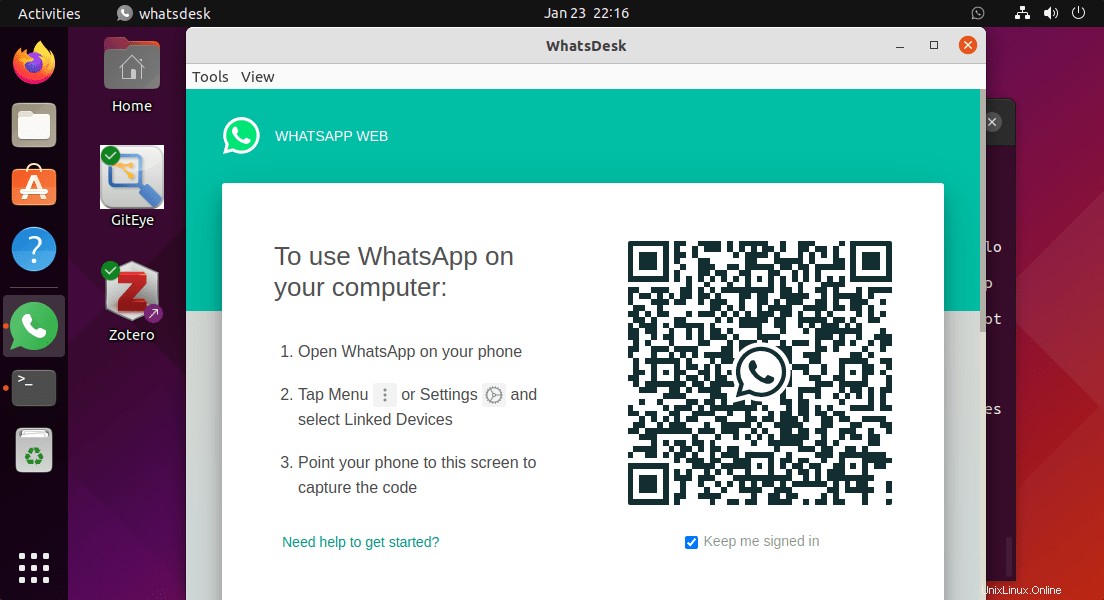
Nakonec je zde naše klientská aplikace WhatsApp pro chatování pomocí stolního počítače nebo notebooku se systémem Linux.
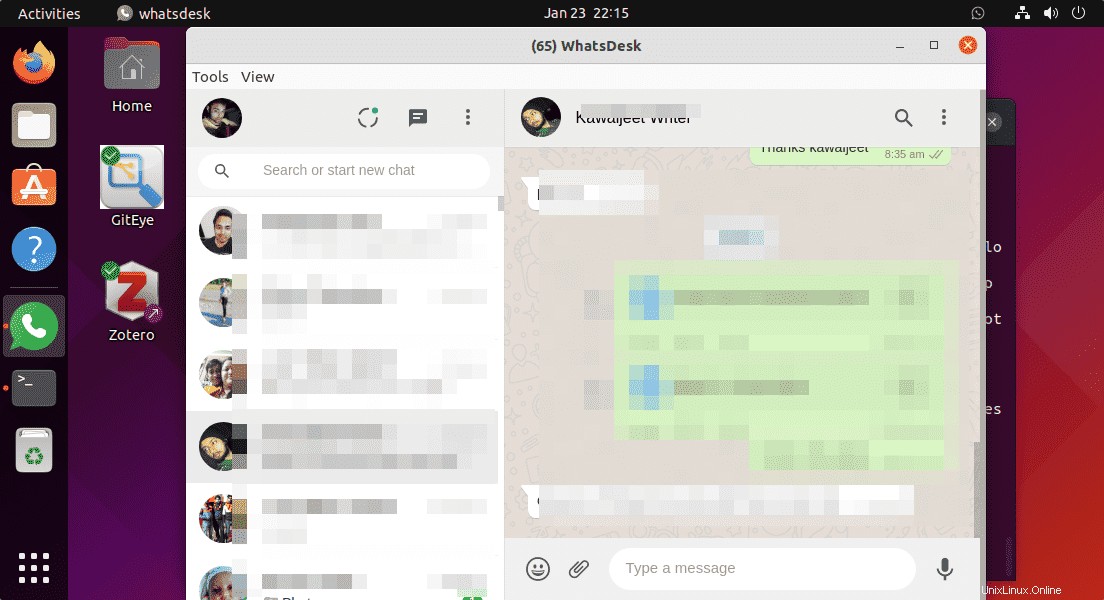
5. Jak aktualizovat
Pokud v budoucnu budete chtít aktualizovat program pomocí Snap, spusťte:
sudo snap refresh whatsdesk
6. Odinstalovat nebo odebrat
Pokud se aplikace chová nežádoucím způsobem nebo ji jednoduše ve svém systému již nechcete, spusťte:
sudo snap remove whatsdesk
# 2. metoda instalace WhatsDesk pomocí binárního programu Deb
7. Stáhněte si binární soubor Deb z WhatsDesk
Ti, kteří nechtějí instalovat tuto klientskou aplikaci pomocí Snap, mohou použít binární soubor Debian, který nabízejí jeho vývojáři.
1. Otevřete svůj systémový prohlížeč
2. Navštivte https://zerkc.gitlab.io/whatsdesk/
3. Vyberte64bitový verzi a klikněte na Stáhnout pro získání nejnovější dostupné verze.
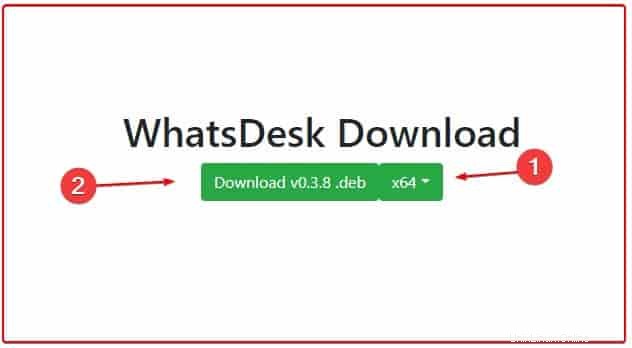
4. Otevřete příkazový terminál - Ctrl+Alt+T je kombinace klávesových zkratek.
5. Přepněte na Stahování adresář, protože vše, co stáhneme pomocí prohlížeče, jde do něj.
cd Downloads
6. Pomocí správce balíčků APT nainstalujte stažený binární soubor Debianu WhatsDesk.
sudo apt install ./whatsdesk_*_amd64.deb
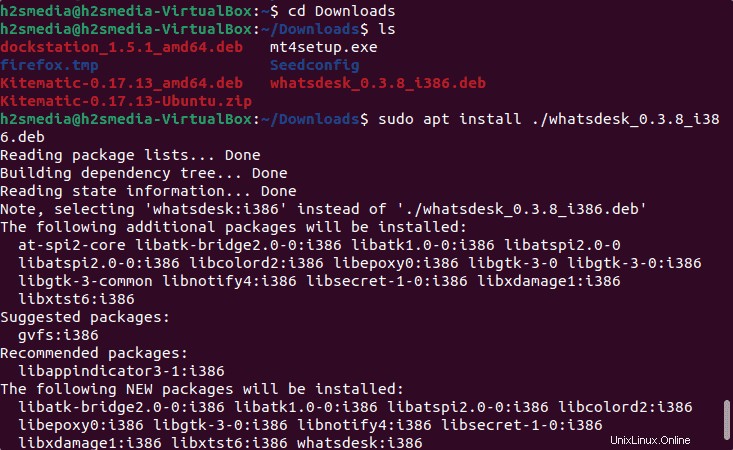
8. Chcete-li odstranit
Ti, kteří k instalaci tohoto klienta použili binární soubor a správce balíčků Apt, spusťte:
sudo apt remove whatsdesk -y
Závěr
Tímto způsobem můžeme nainstalovat WhatsDesk, abychom získali klienty WhatsApp na Ubuntu 22.04 nebo 20.04 Linux pomocí příkazového terminálu. Pokud však máte dva účty WhatsApp, můžete použít jak Snap, tak binární Debian a přimět dva klienty, aby používali dva účty na stejném počítači se systémem Linux.